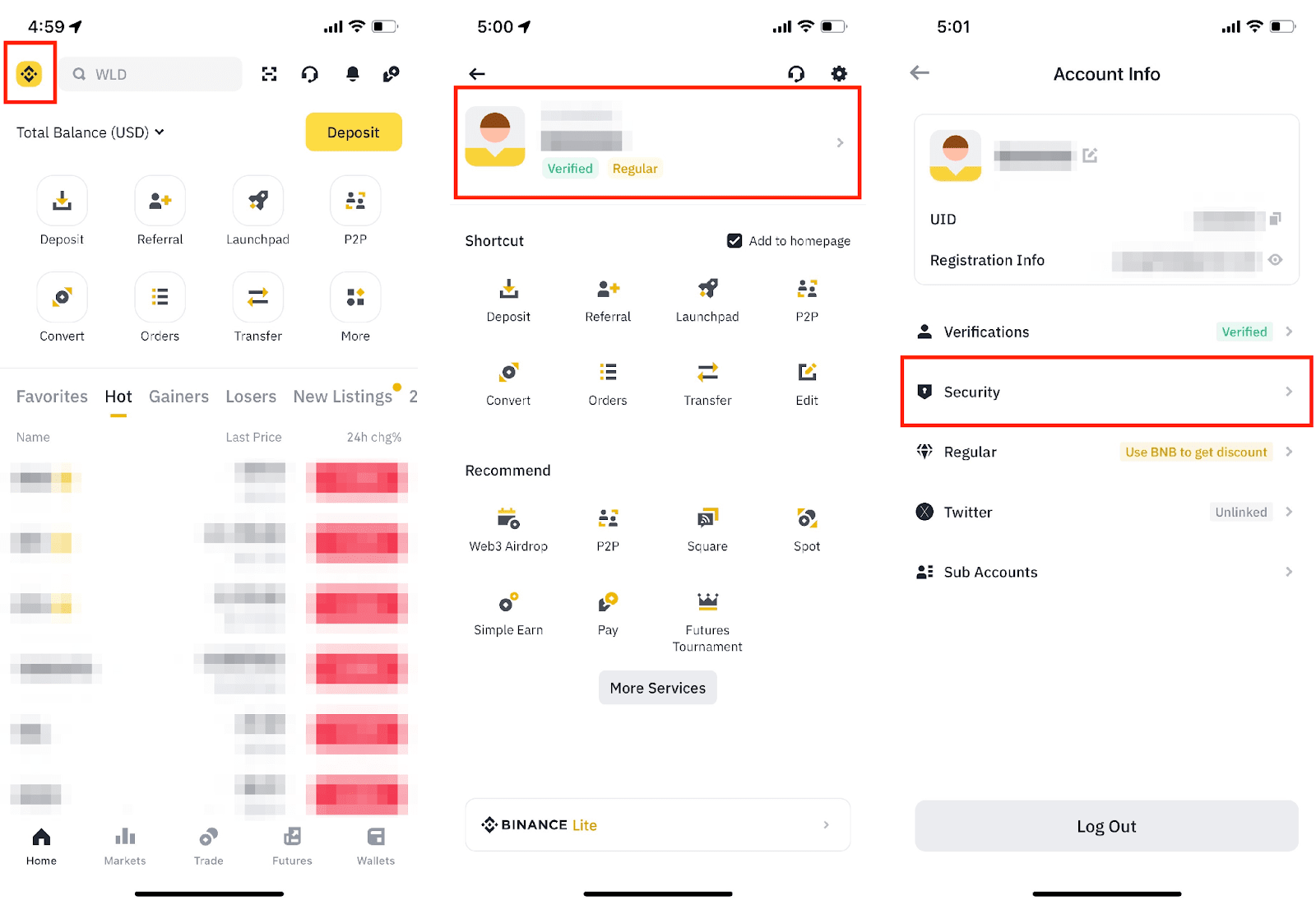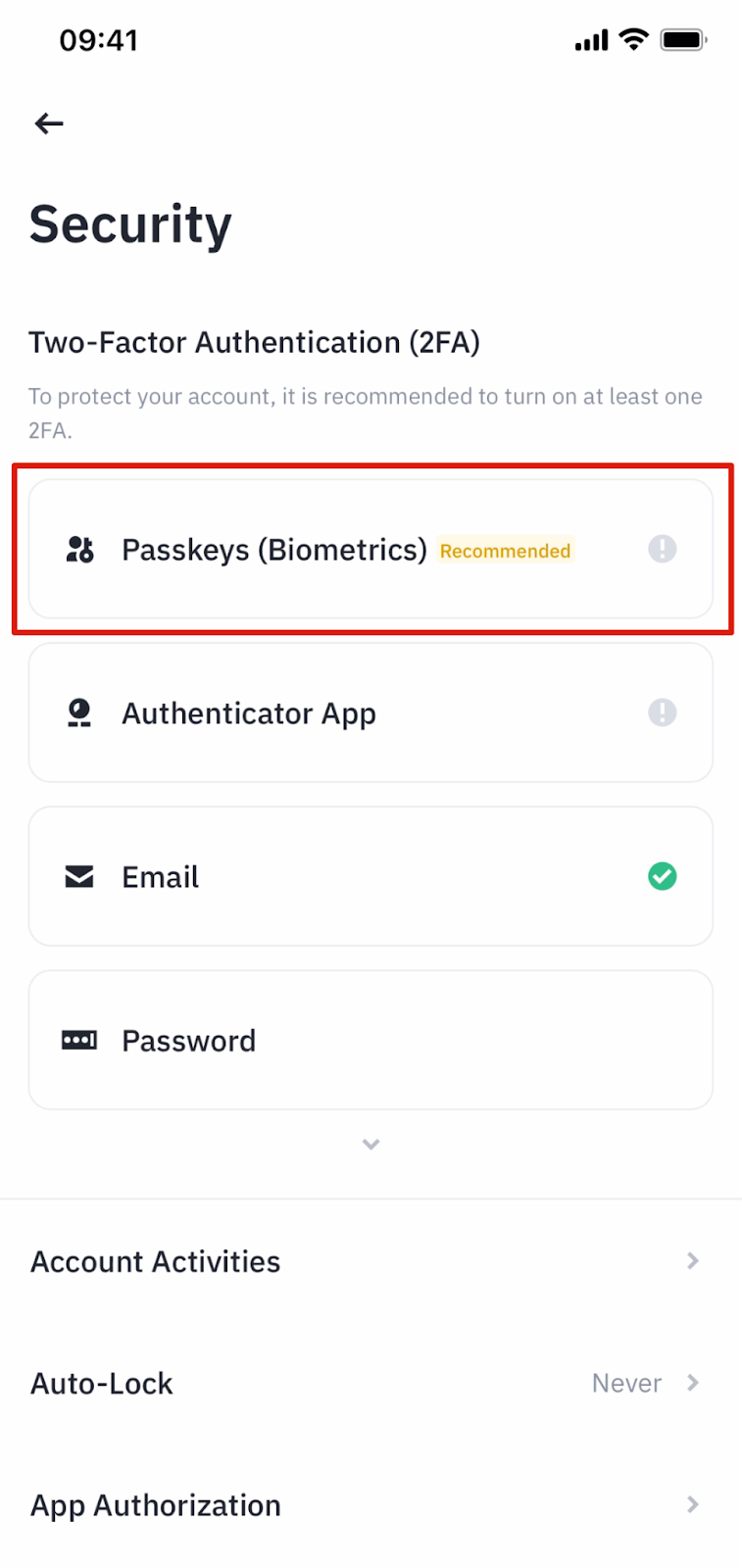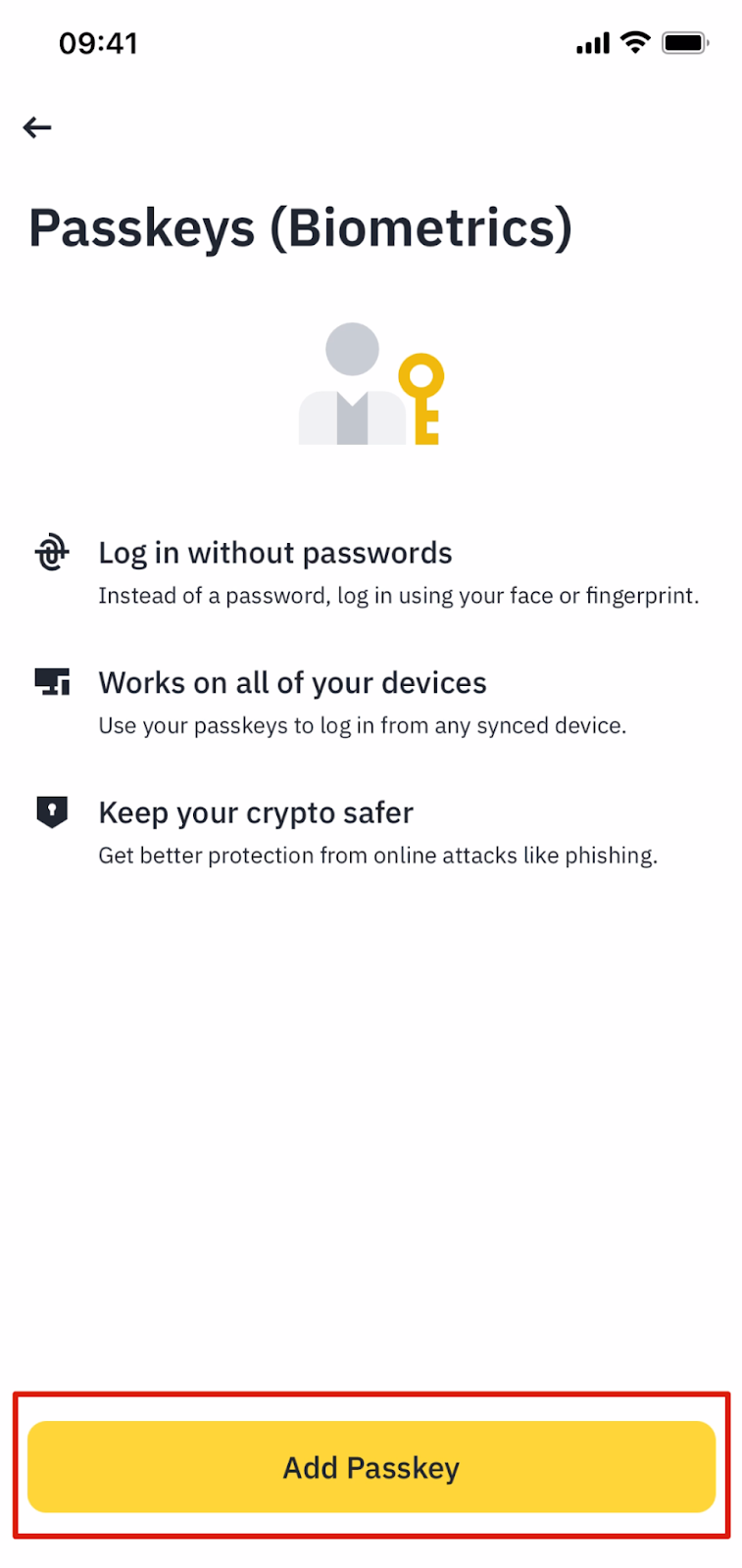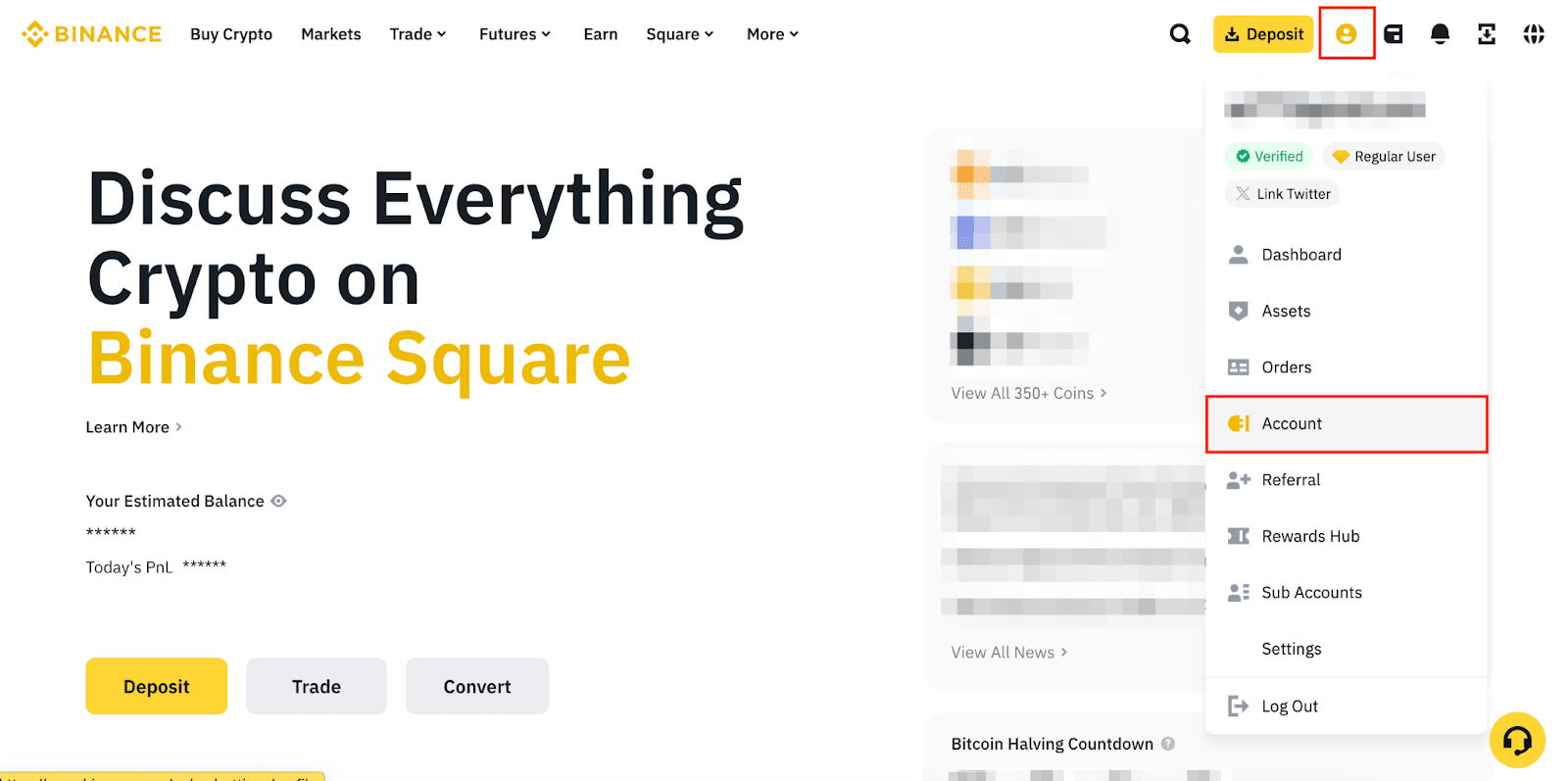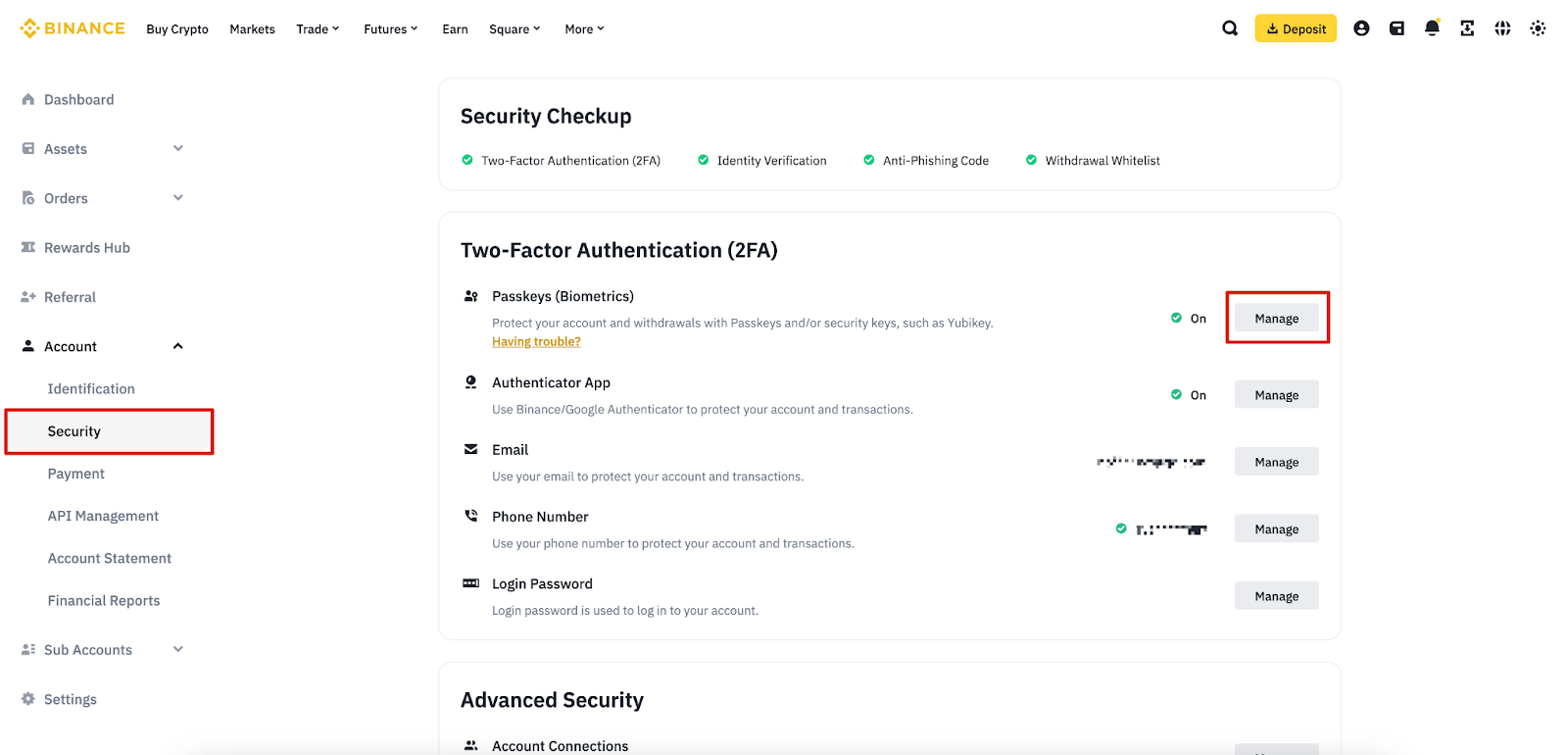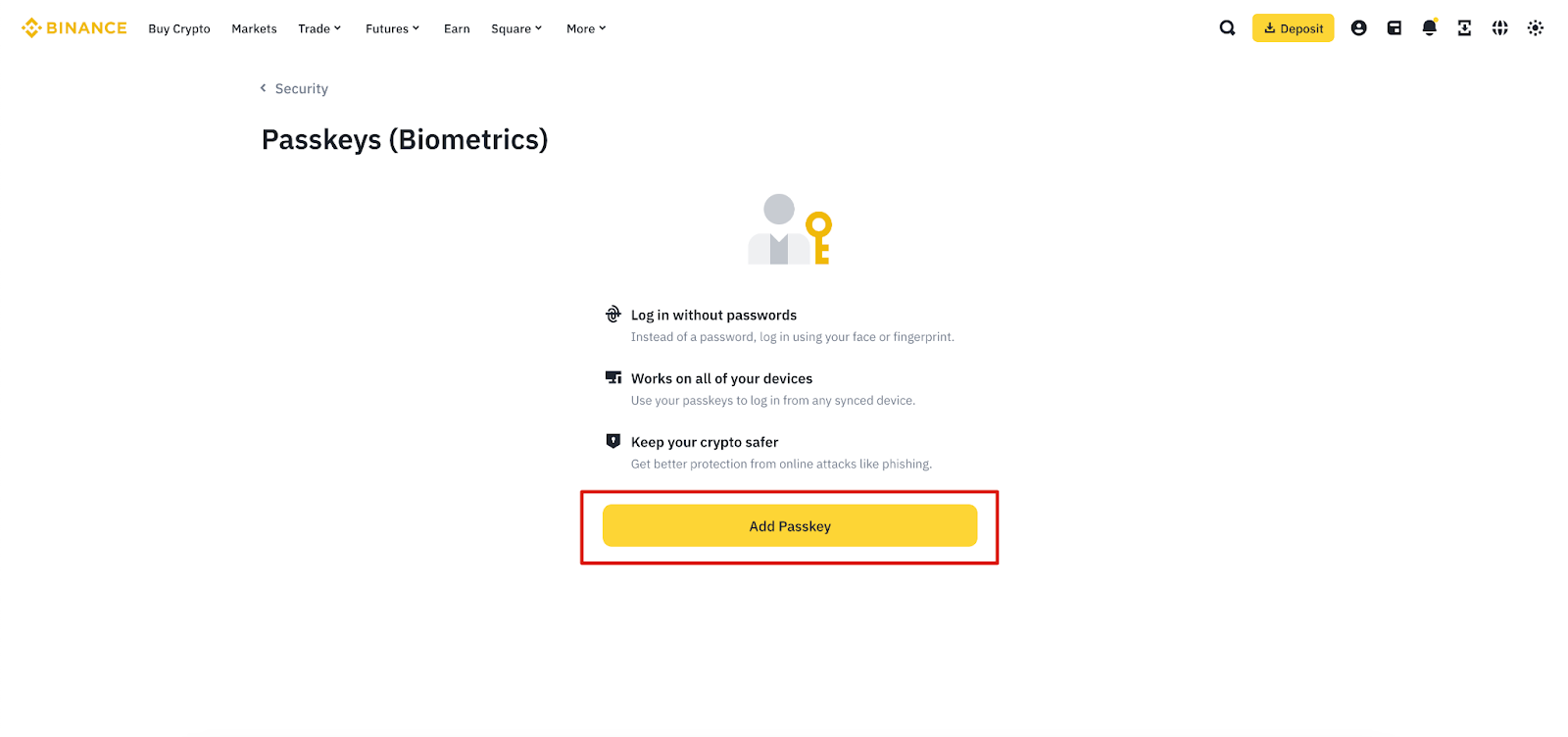Bảo mật tài khoản là ưu tiên hàng đầu của nhà đầu tư trong thế giới tiền điện tử. Binance – một trong những sàn giao dịch uy tín nhất hiện nay, đã không ngừng nâng cao các biện pháp bảo mật bằng việc áp dụng Passkey thay thế mật khẩu truyền thống. Bài viết này DigiBit sẽ hướng dẫn bạn cách thiết lập Passkey với khóa bảo mật YubiKey một cách đơn giản cho tài khoản Binance của mình.
Các bước thiết lập khóa bảo mật cho tài khoản Binance
Dành cho thiết bị di động
Lưu ý: Chức năng Passkey hiện chỉ khả dụng trên ứng dụng Binance 2.60 và với các thiết bị chạy iOS 16, Android OS 9 trở lên.
Bước 1: Tải và đăng nhập vào ứng dụng Binance:
- Tìm và tải ứng dụng trên Apple App Store hoặc Google Play Store.
- Đăng nhập bằng tài khoản hiện tại của bạn (email và mật khẩu hoặc phương thức 2FA nếu đã thiết lập)
Bước 2: Truy cập vào Cài đặt bảo mật:
- Vào phần Cài đặt tài khoản (Account Settings) > Bảo mật (Security).
- Tại đây, nhấn vào Passkey (Thông tin sinh trắc học) – Passkeys (Biometrics) > Thêm mã xác thực (Add Passkey).
Bước 3: Xác minh bằng mã xác thực được gửi qua email (gồm 6 chữ số).
Bước 4: Thực hiện thêm khóa bảo mật YubiKey
Thiết bị iOS:
- Nhấn vào Tùy chọn khác (Other Options) và chọn Khóa bảo mật (Security key)
- Ấn Tiếp tục (Continue), cắm/chạm YubiKey và nhập mã PIN để xác thực
Thiết bị Android:
- Chọn Khóa bảo mật.
- Kết nối bằng cách cắm/chạm khóa và nhập mã PIN để xác minh.
Dành cho Desktop
Lưu ý: Bạn có thể thêm Passkey cho tài khoản Binance của mình trên các trình duyệt được hỗ trợ, chẳng hạn như phiên bản Chrome mới nhất.
Bước 1: Thực hiện truy cập vào tài khoản:
- Truy cập vào website của Binance
- Điền thông tin tài khoản và mật khẩu của bạn
Bước 2:
- Nhấn vào biểu tượng Profile, chọn mục Account, ấn chọn Security
- Chọn Passkeys (Biometrics) > Manage > Add Passkey.
Bước 3: Vào lần đầu tiên, bạn cần vào Gmail để lấy mã xác minh.
Bước 4: Thêm khóa bảo mật:
- Khi chọn Thêm mã xác thực, hệ thống sẽ mặc định thêm Passkey bằng mã PIN của máy tính (nếu có). Nhận Cancel để chuyển đến phần thêm khóa bảo mật.
- Chọn OK để xác nhận thêm khóa bảo mật.
- Cắm khóa bảo mật vào máy tính, nhập mã PIN. và chạm và biểu tượng chữ “y” trên ví theo hướng dẫn trên màn hình để xác thực.
Như bạn thấy, việc thiết lập Passkey với khóa bảo mật YubiKey trên Binance không hề phức tạp. Chỉ với vài bước đơn giản, bạn đã có thể bảo vệ tài sản của mình một cách hiệu quả. Hãy tận hưởng sự an tâm khi giao dịch trên Binance!